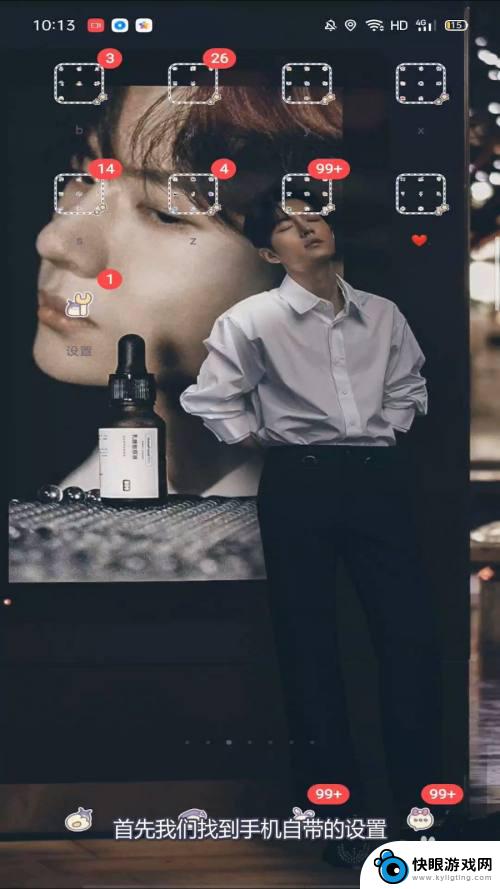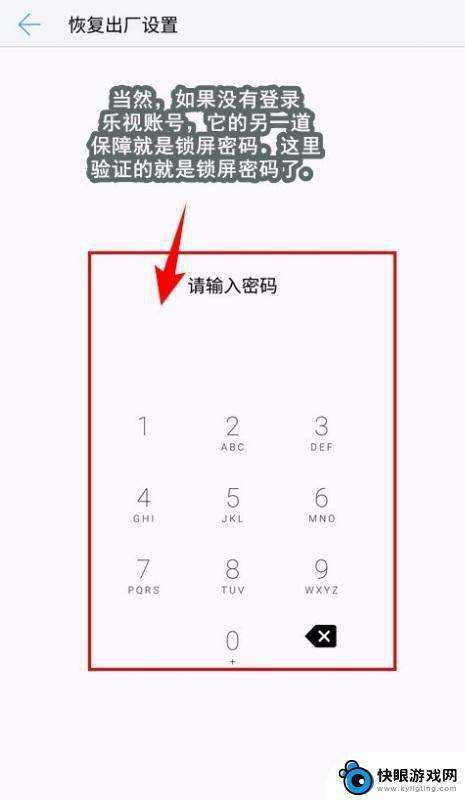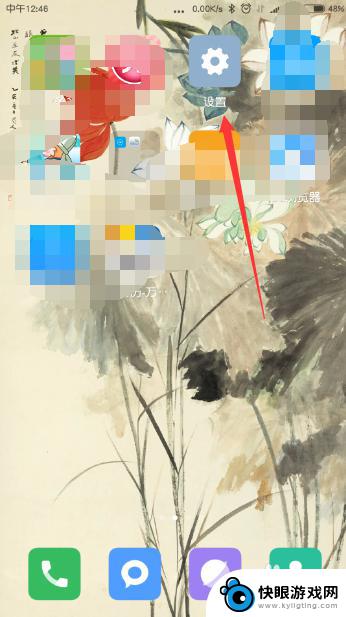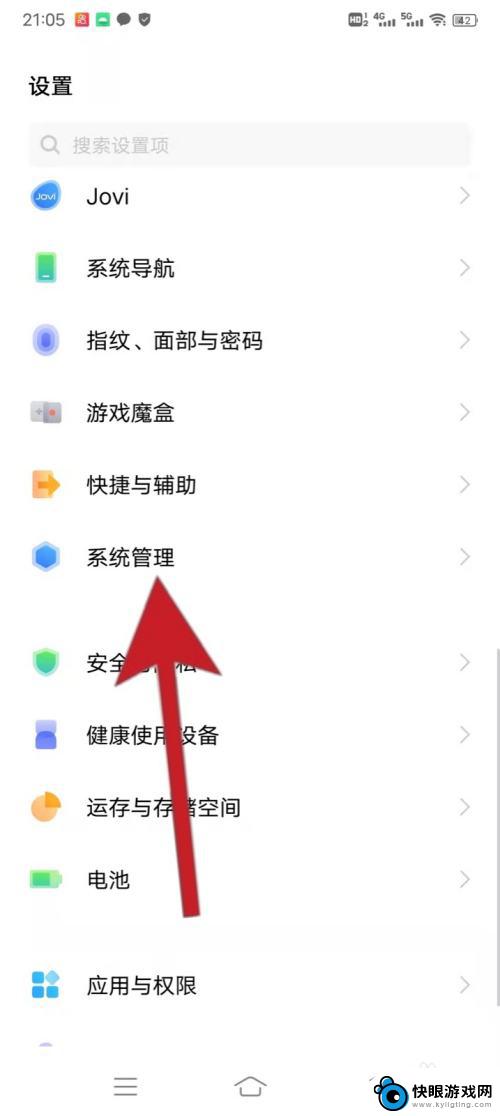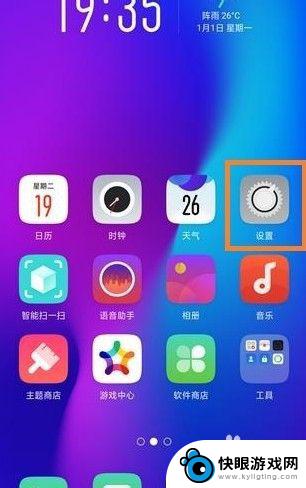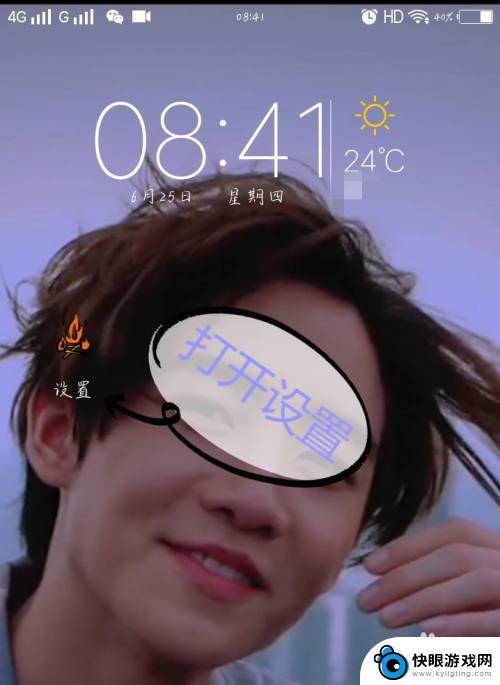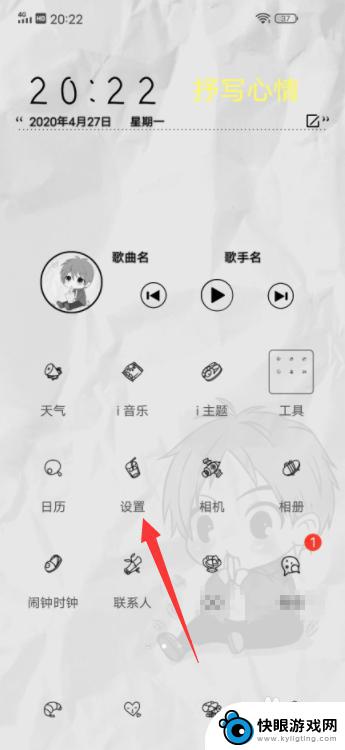vivo手机怎么出厂设置 vivo手机怎么恢复出厂设置
时间:2024-09-11来源:快眼游戏网
vivo手机是一款备受欢迎的智能手机品牌,但在日常使用中有时候我们可能会遇到一些问题,比如系统出现故障或者需要清除手机上的个人数据,这时候我们可能会考虑进行出厂设置或者恢复出厂设置来解决问题。vivo手机如何进行出厂设置呢?又该如何恢复出厂设置呢?在本文中我们将为您详细介绍vivo手机的出厂设置和恢复出厂设置方法,让您轻松应对手机故障和数据清除的问题。
vivo手机怎么恢复出厂设置
具体方法:
1.第一步:点击“齿轮”图标打开手机设置。

2.第二步:在设置中找到“更多设置”。
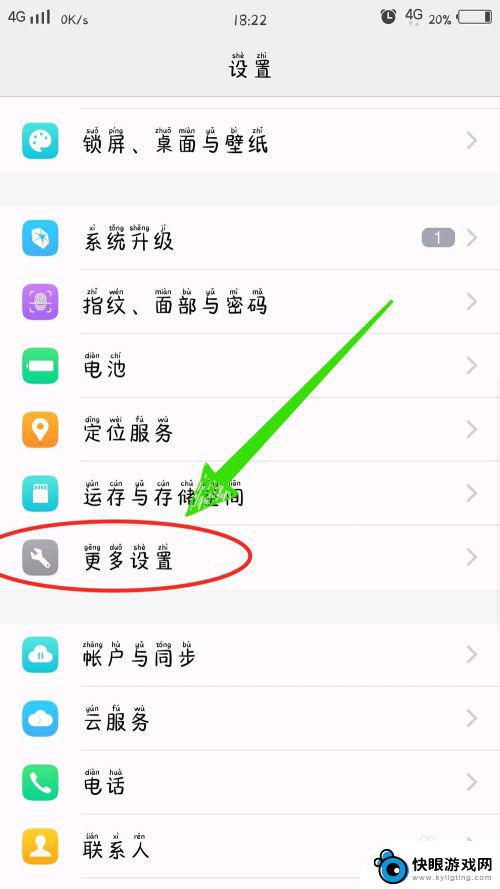
3.第三步:在更多设置中找到“恢复出厂设置”。
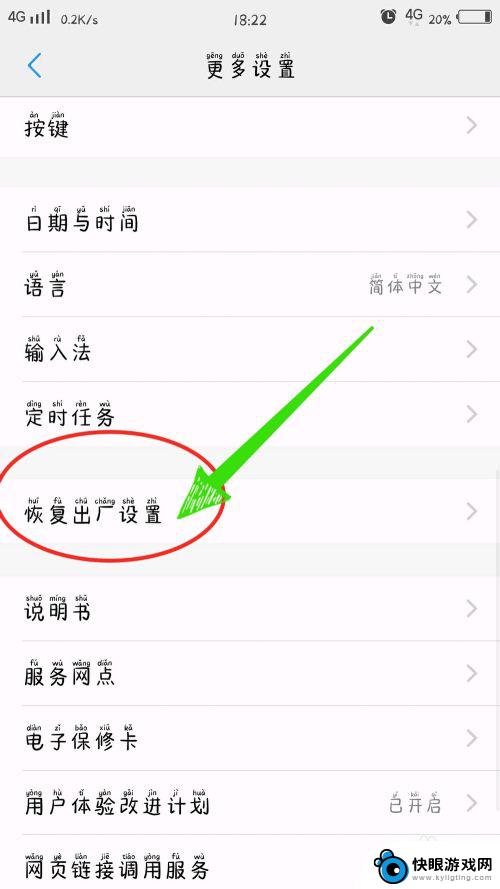
4.第四步:点击恢复出厂设置,在恢复出厂设置中。点击“还原所有设置”。
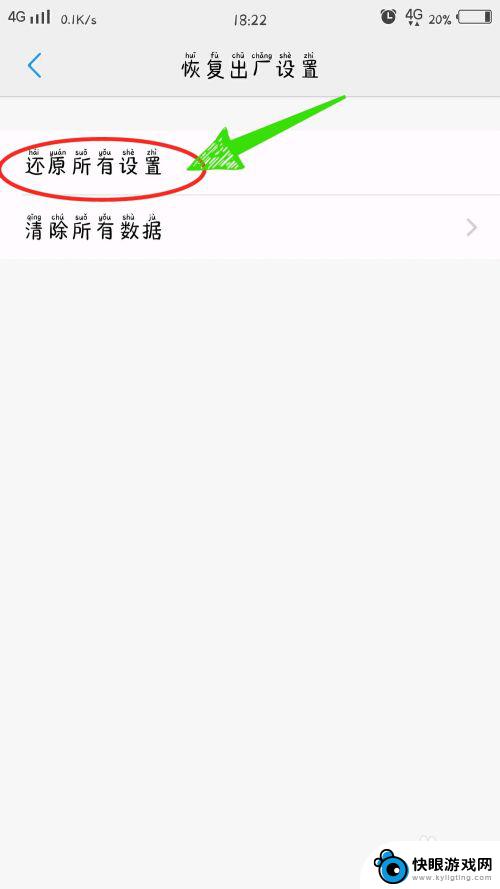
5.第五步:绘制解锁图案,清除所有手机设置(还原所有设置不会删除任何数据。只会改变设置参数)。
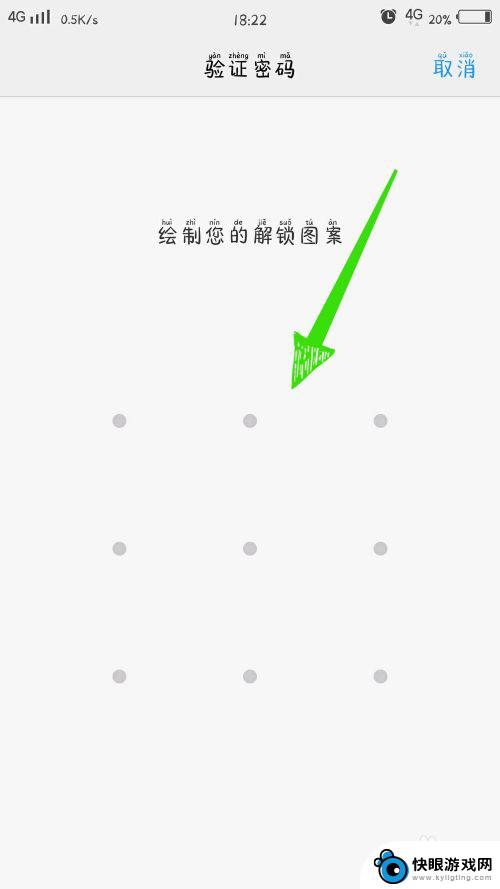
6.第六步:点击“清除所有数据”。
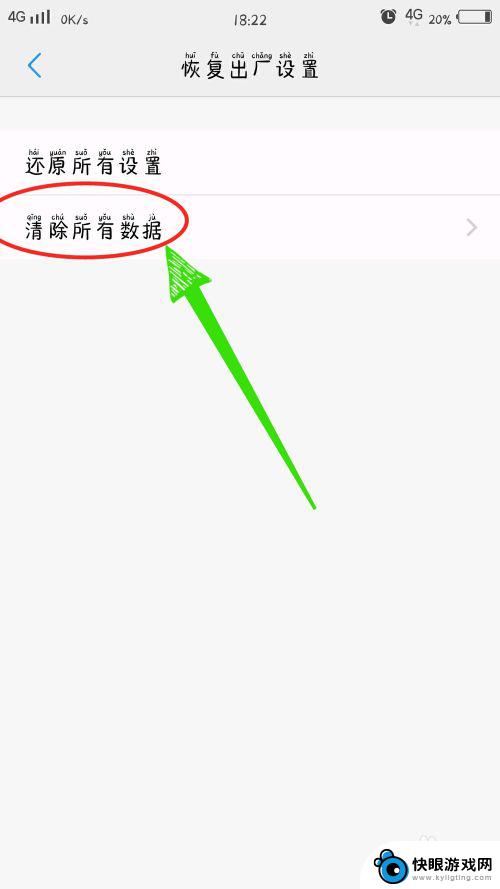
7.第七步:点击“格式化手机存储”,点击“重置手机”。

8.第八步:输入vivo账户密码,点击“清除全部内容”。恢复出厂设置操作完成。(清除所有数据会删除所有软件及数据)。
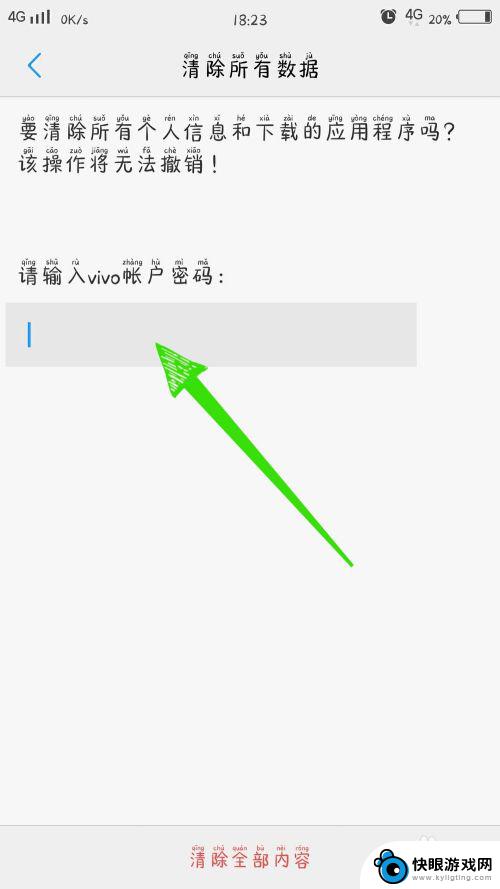
以上就是vivo手机怎么出厂设置的全部内容,如果有遇到这种情况,那么你就可以根据小编的操作来进行解决,非常的简单快速,一步到位。